Зажигаем огонь в камине
У правой стены нашего новогоднего кафе стоит камин, и было бы странно, если бы в нем не загорелся огонь, тем более что и поленья приготовлены. Для имитации открытого пламени в числе фильтров эффектов внешней среды mах 7.5 имеется модуль Fire Effect (Горение). Следует только иметь в виду, что имитируемое пламя не оказывает никакого влияния на освещение сцены, то есть огонь не является источником света — это просто изображение языков пламени. Для имитации отсветов, отбрасываемых огнем, нужно принимать дополнительные меры, в частности использовать для этого отдельный Всенаправленный осветитель. Такой осветитель, кстати, уже подготовлен нами в составе сцены «МАХ-кафе».
| ЗАМЕЧАНИЕ
В ранних версиях 3ds max программный модуль имитации пламени именовался Combustion (Горение), но теперь данное имя зарезервировано за программой компании Discreet, предназначенной для редактирования видеороликов. |
Эффект пламени обязательно должен быть локализован в пространстве сцены. Для такой локализации используются специальные вспомогательные объекты, относящиеся к разновидности Atmospheric Apparatus (Атмосферная оснастка). Эти объекты представляют собой просто контейнеры в форме прямоугольного параллелепипеда (BoxGizmo), цилиндра (CylinderGizmo) или сферы (Sphere-Gizmo), не визуализируемые на итоговом изображении сцены и позволяющие задать область пространства, в пределах которой будет формироваться эффект пламени. Строятся они совершенно так же, как соответствующие объекты-примитивы.
Чтобы освоить эффект горения на практике, выполните следующие действия:
1. Откройте файл MAX-kafe20.max или продолжите работу над сценой, если она уже загружена в программу max 7.5. При необходимости загрузите сцену MAX-kafe20.max из папки Scenes\Glava_15 компакт-диска, прилагающегося к книге. Сохраните сцену с инкрементированием имени файла.
2. Скройте для простоты все объекты внутреннего убранства кафе, кроме кресел, столов, камина, кочерги и поленьев. Активизируйте окно проекции Тор (Вид сверху) и создайте контейнер атмосферного эффекта в форме полусферы непосредственно над поленьями, лежащими в топке камина. Для этого щелкните на кнопке Helpers (Вспомогательные объекты) командной панели Create (Создать), выберите в раскрывающемся списке разновидностей объектов вариант Atmospheric Apparatus (Атмосферная оснастка) и щелкните на кнопке SphereGizmo (Сферический контейнер) в свитке Object Type (Тип объекта). Переместите курсор в окно вида сверху, щелкните над поленьями примерно в точке с координатами (264; -37; 0) и перетащите курсор, как вы делаете это при создании обычного примитива-сферы. Пусть радиус сферического контейнера будет около 35 см. Установите флажок Hemisphere (Полусфера), так как нас интересует только верхняя половина контейнера — ведь пламя должно гореть над дровами, а не под ними.
3. Переключитесь на окно вида спереди и приподнимите контейнер, имеющий имя SphereGizmo01, вверх, поместив его над поленьями примерно на высоте 50-55 см. Чтобы пламя огня было вытянуто вверх, примените к габаритному контейнеру операцию неравномерного масштабирования, растянув его по вертикали процентов на 200. На рис. 15.49 показано, как должен выглядеть этот контейнер атмосферного эффекта в топке камина.
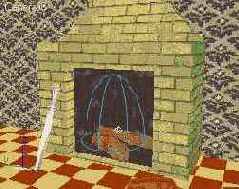
Рис. 15.49. Полусферический контейнер атмосферного эффекта размещен в топке камина и готов к использованию
4. Теперь пора применить к этому контейнеру эффект горения. Раскройте окно диалога Environment and Effects (Внешняя среда и эффекты) на вкладке Environment (Внешняя среда), выполнив команду основного меню Rendering > Environment (Визуализация > Внешняя среда). Для начала выделите строку Volume Light (Объемное освещение) и сбросьте флажок Active (Активно). Тем самым вы выключите не нужный нам больше эффект объемного света, примененный в предыдущем упражнении к осветителю-прожектору Fspot01. Щелкните на кнопке Add (Добавить) свитка Atmosphere (Атмосфера) окна диалога Environment and Effects (Внешняя среда и эффекты) и выберите строку Fire Effect (Горение) в окне диалога Add Atmospheric Effect (Добавление атмосферного эффекта). Имя эффекта будет добавлено в список Effects (Эффекты), а в нижней части окна диалога Environmerit and Effects (Внешняя среда и эффекты) появится свиток Fire Effect Parameters (Параметры эффекта горения), показанный на рис. 15.50.
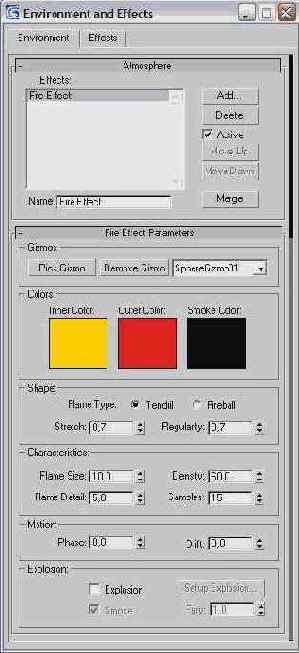
Рис. 15.50. Свиток Fire Effect Parameters содержит все необходимые элементы для настройки параметров пламени
|
ЗАМЕЧАНИЕ Обратите внимание на то, что если выделить контейнер атмосферного эффекта и переключиться на командную панель Modify (Изменить), то там обнаружится свиток Atmospheres & Effects (Атмосфера и эффекты). С помощью данного свитка к контейнеру можно применять эффекты так же, как мы это делали с осветителем-прожектором в упражнении 4 этой главы. |
5. Щелкните на кнопке Pick Gizmo (Указать контейнер) в верхней части свитка, в разделе Gizmos (Габаритные контейнеры), чтобы включить режим выбора габаритного контейнера. Кнопка подсве-тится желтым светом. После этого щелкните на габаритном контейнере в любом из окон проекций. Имя контейнера SphereGizmo01 появится в раскрывающемся списке в правой части раздела Gizmos (Габаритные контейнеры). Один и тот же атмосферный эффект может быть применен к различным габаритным контейнерам, а одному и тому же контейнеру могут быть назначены разные типы атмосферных эффектов.
6. Готово, эффект горения создан. Однако если вы попытаетесь сейчас выполнить пробную визуализацию сцены, то будете разочарованы. При исходных значениях параметров пламя будет выглядеть как розоватое облачко, которое даже трудно рассмотреть на фоне текстур материалов камина и поленьев. Чтобы все же увидеть этот зачаток пламени, сбросьте в свитке Renderer (Визуализатор) окна диалога Render Scene (Визуализировать сцену) флажок Mapping (Карты текстур), выключив тем самым режим визуализации текстур материалов. Затем выделите источник света, имитирующий отблески пламени, включите его и сбросьте флажок Map (Карта текстуры) в свитке Projector Parameters (Параметры проектора), чтобы выключить на время действие карты случайных пятен, отбрасываемых этим осветителем на стенки топки камина. Выполните визуализацию, результат должен быть похож на рис. 15.51. Вновь установите сброшенные флажки.

Рис. 15.51. Едва заметное розоватое (серое на рисунке) облачко над поленьями — это и есть проявление эффекта горения при исходных значениях параметров пламени
7. Настройте параметры горения, чтобы заставить поленья запылать ярким огнем. Во-первых, установите переключатель Flame Type (Тип пламени) в разделе Shape (Форма) свитка параметров эффекта горения в положение Tendril (Язык). При этом будут генерироваться языки пламени, заостряющиеся на концах и с яркими прожилками в сердцевине. Пламя такого типа чаще всего применяется при моделировании открытого огня. Исходное положение переключателя, Fire Ball (Огненный шар), соответствует случаю моделирования округлых областей огня, похожих на огненные шары. Данный тип пламени чаще применяется при имитации взрывов.
8. Несколько уменьшите исходное значение параметра Stretch (Растяжение), который задает длину отдельных языков пламени в пределах габаритного контейнера эффекта горения. Выбор величины параметра зависит от интенсивности имитируемого процесса. Слабый огонь должен иметь малые значения параметра Stretch (Растяжение), а ярко полыхающий — большие. Для нашего камина величина 0,7 будет в самый раз.
9. Увеличьте значение параметра Regularity (Регулярность), определяющего, в какой степени область горения будет заполнять габаритный контейнер. Уменьшая величину параметра, можно заставить пламя отодвигаться от краев контейнера внутрь, делая тем самым форму контейнера менее заметной. Открытый огонь, как правило, должен моделироваться при малых значениях параметра Regularity (Регулярность), а закрытый, такой как огонь в камине или очаге, — при больших. Установите для этого параметра значение 0,7.
10. Настройте характеристики пламени, используя следующие параметры из раздела Characteristics (Характеристики):
Flame Size (Размер пламени) — задает характерный размер отдельных вихрей пламени (участков примерно однородной окраски) в пределах габаритного контейнера. Этот параметр не влияет на общий размер области эффекта, определяемый габаритным контейнером. Чтобы пламя было более выразительным, установите этот параметр равным 10;
Flame Detail (Детализация пламени) — определяет, будут ли в пределах области горения видны участки цвета того размера, который задан параметром Flame Size (Размер пламени), или они будут усреднены и заменены участками однородной окраски большего размера. Если параметр детализации мал, переходы от одного оттенка пламени к другому будут сглажены, и детальность изображения огня мала. Более высокие значения ведут к получению четко очерченных областей цвета и повышению детальности изображения огня. Как правило, при значении, большем четырех, уже достигается предельная детальность, так что установим в счетчике Flame Detail (Детализация пламени) значение 5;
Density (Плотность) — задает степень непрозрачности и общую яркость пламени. Так как наше кафе достаточно освещено, то, чтобы отчетливо увидеть пламя, нужно установить довольно большое значение плотности, скажем, 60.
11. Все остальные параметры можно оставить равными их исходным значениям. В завершение можете еще поэкспериментировать с базовыми оттенками цветов, на основе которых формируются языки пламени. Образцы этих оттенков имеются в разделе Colors (Цвета) свитка параметров. Образец Inner Color (Внутренний цвет) задает цвет внутренней, «наиболее горячей» части пламени, а образец Outer Color (Наружный цвет) — цвет наружной, «более холодной» части пламени. При визуализации оттенки цвета пламени будут случайным образом варьироваться между указанными цветами. Образец Smoke Color (Цвет дыма) задает цвет дыма, который моделируется только при имитации вспышки взрыва. В итоге после визуализации у вас должна получиться картина, подобная показанной на рис. 15.52. Истинную красоту эффекта горения можно оценить только при анимации пламени, но это — уже предмет рассмотрения следующей главы. Сохраните сцену под измененным в начале работы именем MAX-kafe21.max.

Рис. 15.52. После настройки эффекта горения пламя выглядит довольно естественно
